win10系统如何设置Realtek高清晰音频管理器
现在大部分电脑都是win10系统,有些新用户不知道如何设置Realtek高清晰音频管理器,接下来小编就给大家介绍一下具体的操作步骤。
具体如下:
1. 首先第一步鼠标右键单击【此电脑】图标,在弹出的菜单栏中根据下图箭头所指,点击【属性】选项。
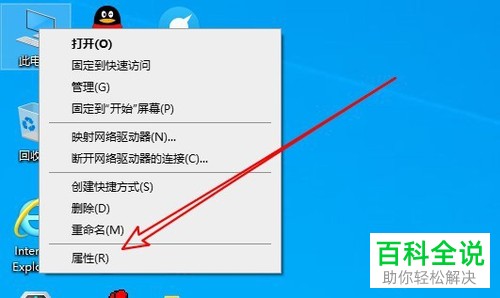
2. 第二步打开【系统】窗口后,根据下图箭头所指,点击【控制面板主页】选项。

3. 第三步打开【控制面板】窗口后,根据下图箭头所指,点击【Realtek高清晰音频管理器】选项。

4. 第四步在弹出的窗口中,根据下图箭头所指,可以按照需求设置喇叭组态。

5. 第五步根据下图箭头所指,还可以按照需求设置左、右声道以及音量。

6. 第六步根据下图箭头所指,点击顶部【音效】选项,可以按照需求设置环境音效。

7. 最后点击顶部【默认格式】选项,根据下图箭头所指,按照需求设置默认格式。

以上就是win10系统如何设置Realtek高清晰音频管理器的方法。
赞 (0)

